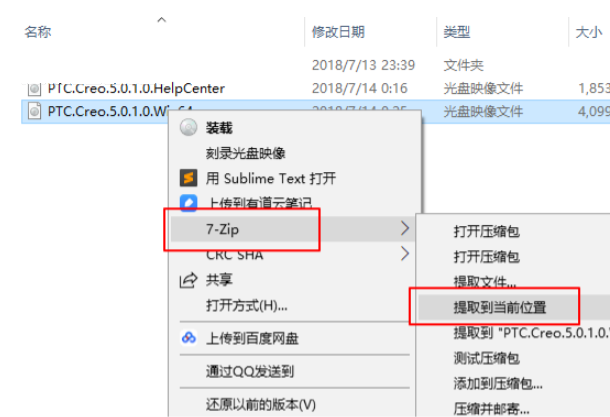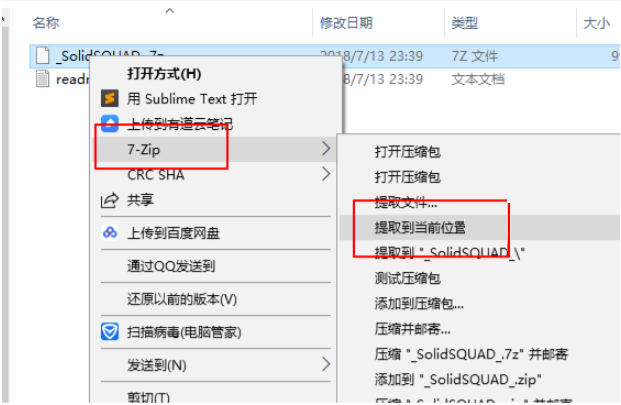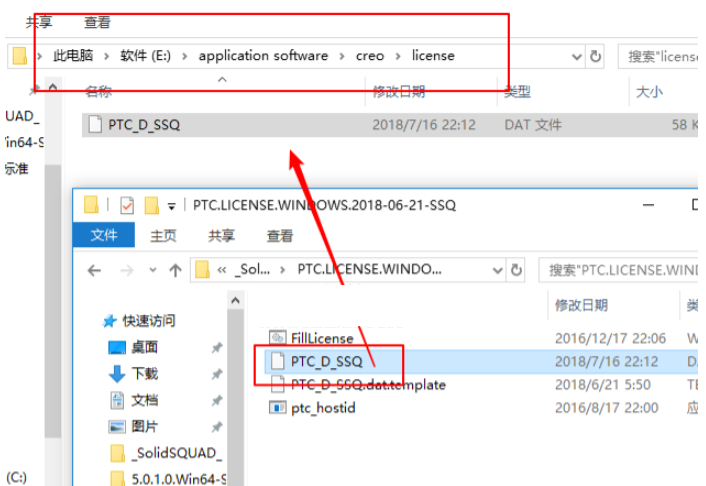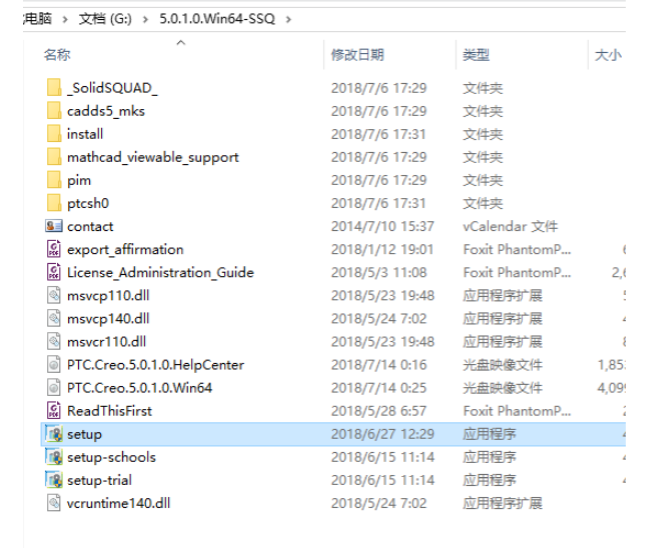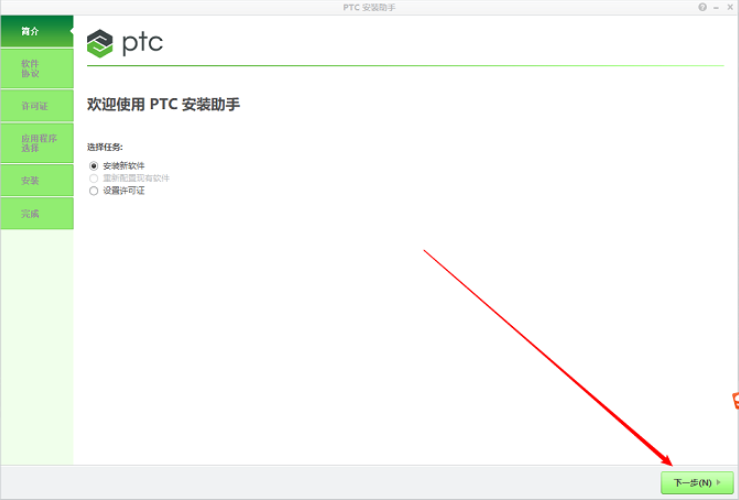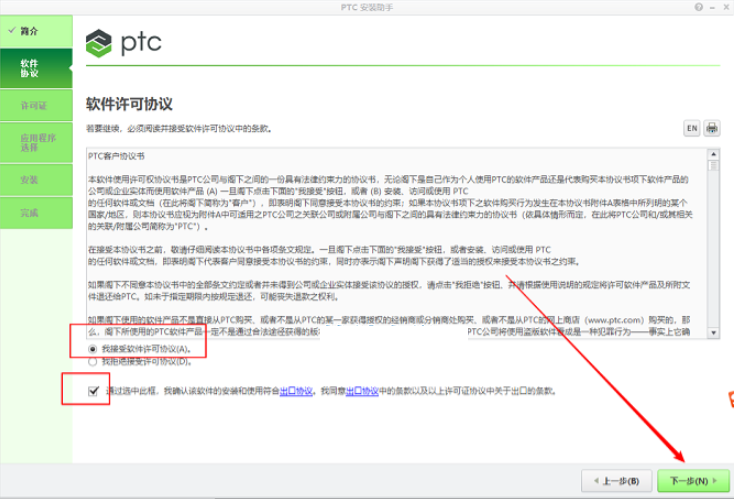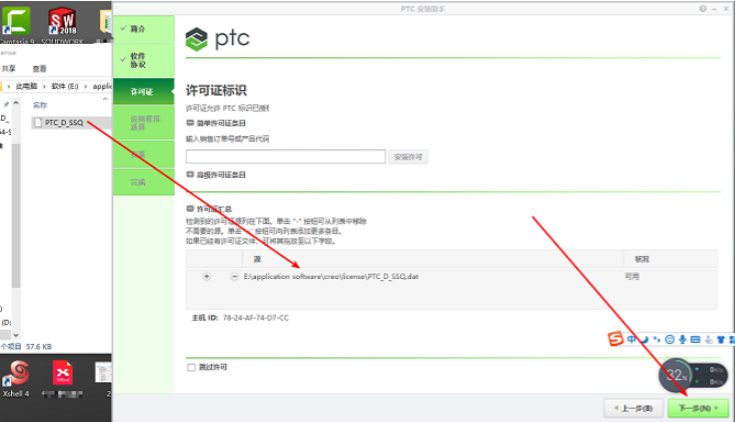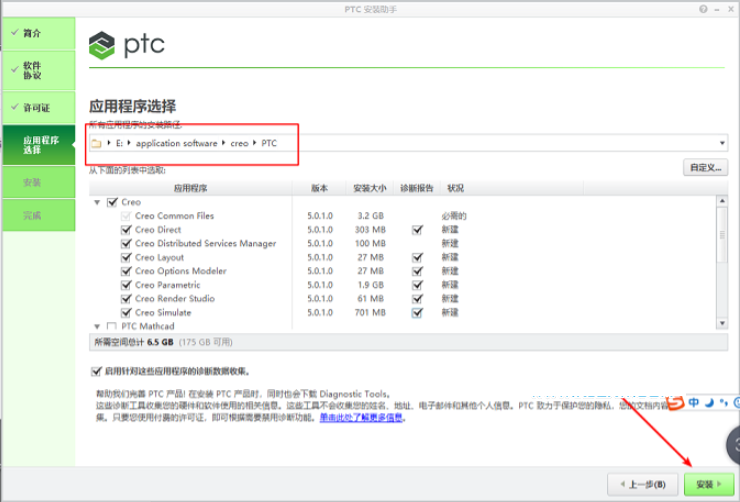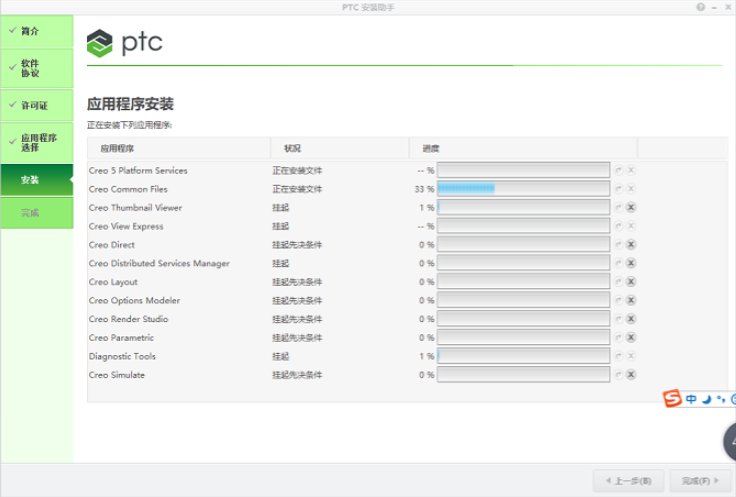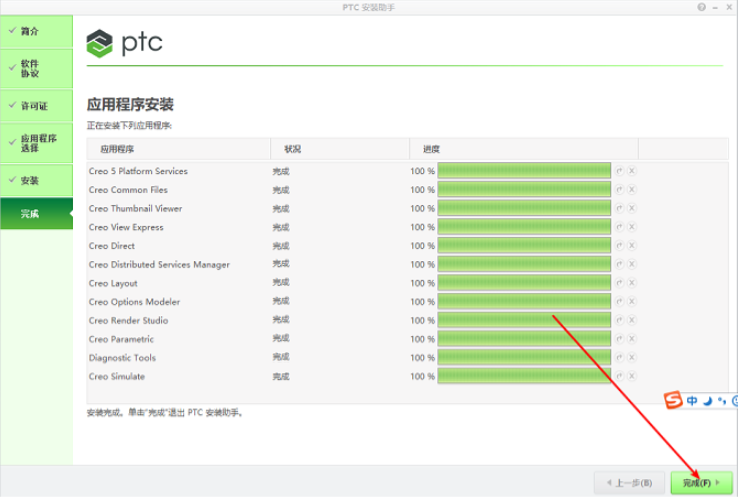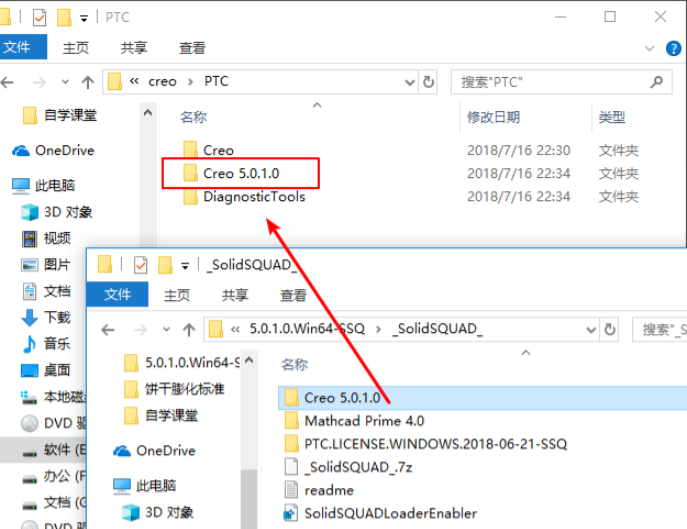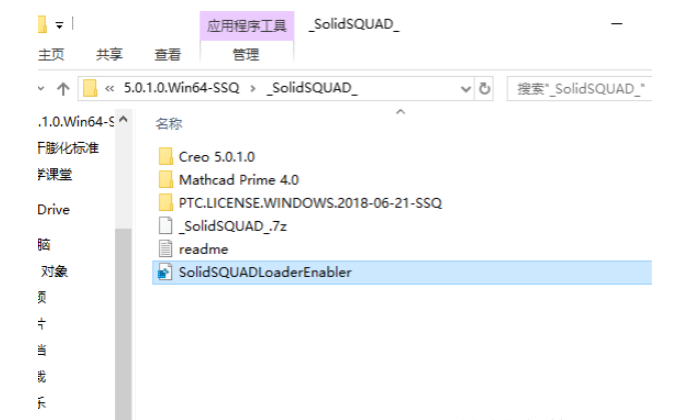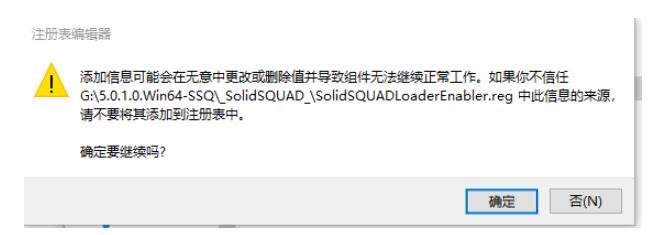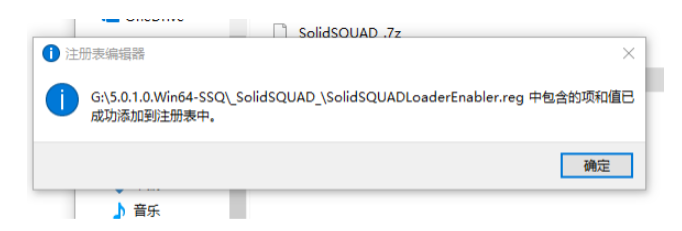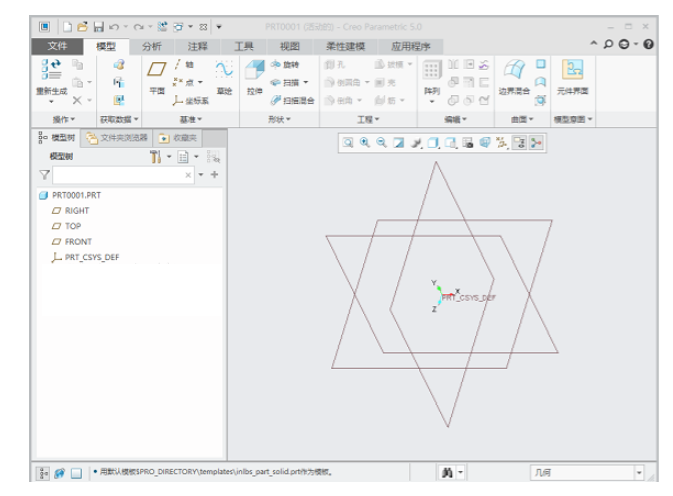|
|
|
|
| 下面给大家分享的是creo5.0安装教程图解的方法,具体操作过程步骤如下,希望能帮助到大家! |
|
1、打开下载好的CREO5.0安装光盘文件,右击点击解压软件,进行解压出来。
2、然后把破解文件也进行解压处理。
3、双击FillLicense文件。如下图:
4、然后得到了许可文件,然后把许可文件里面的物理地址替换成自已电脑的物理地址。
5、双击主程序里面的setup文件。效果如下:
6、勾选安装新软件,点击下一步。
7、勾选“我接受软件许可协议”,勾选通过选中此框……,点击下一步。
8、选择安装包里面的许可文件。状况可用,才能点击下一步。
9、选择安装的目录与应用程序,点击安装。
10、进行安装中。
11、安装完成后,点击完成。
12、然后找到CREO5.0.1.0文件,复制到PTC里面.
13、双击里面的注册机。
14、点击是。
15、点击确定。
16、这样CREO5.0就安装好了。
|